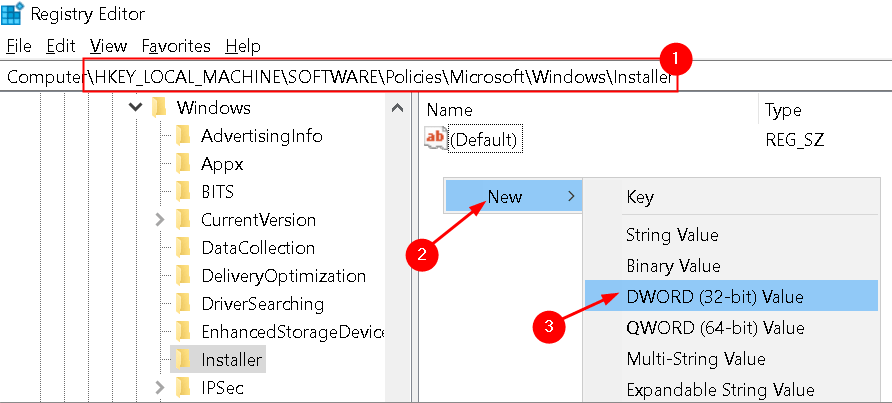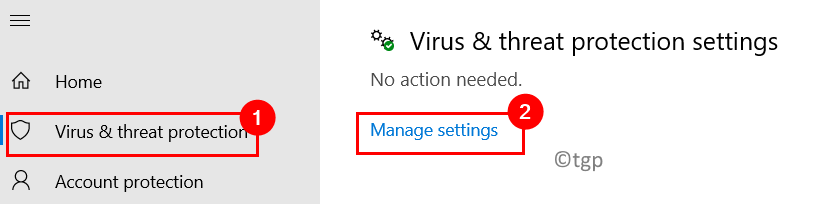Errore di installazione #1625 è un errore di Windows che di solito viene visualizzato durante un'installazione se è stata abilitata una politica di sicurezza nel sistema. Il messaggio di errore completo recita come di seguito:
“Errore 1625 – Questa installazione è vietata dai criteri di sistema. Contatta il tuo amministratore di sistema."
Questo errore può verificarsi a causa di a Criteri di gruppo di Windows o Controllo dell'account utente (UAC) sta bloccando l'accesso dell'amministratore all'installazione corrente. In questo articolo, abbiamo elencato alcuni metodi per risolvere l'errore di installazione #1625. Prima di passare alle soluzioni del problema, controllare le seguenti soluzioni alternative.
Soluzioni alternative
1. Verifica se l'esecuzione del programma di installazione come amministratore aiuta a risolvere il problema. Fare clic con il tasto destro del mouse sull'eseguibile e selezionare Eseguire come amministratore.
2. Vedi se spegnere tutti i firewall nel tuo sistema cancella l'errore.
3. Se ricevi l'errore quando provi a installare i driver manualmente, prova a utilizzare un aggiornamento automatico del driver online che può aiutare a eseguire il backup dei driver esistenti e installare automaticamente i driver corretti.
Metodo 1 – Disabilita il controllo dell'account utente (UAC)
1. premere Finestre + R per aprire il Correre dialogo. Tipo msconfig per aprire il Configurazione di sistema finestra e premere accedere.

2. Se UAC richiede l'autorizzazione, fare clic su sì continuare.
3. Sposta in Utensili scheda.
4. Selezionare Modifica impostazioni UAC e clicca su Lanciare pulsante in basso.
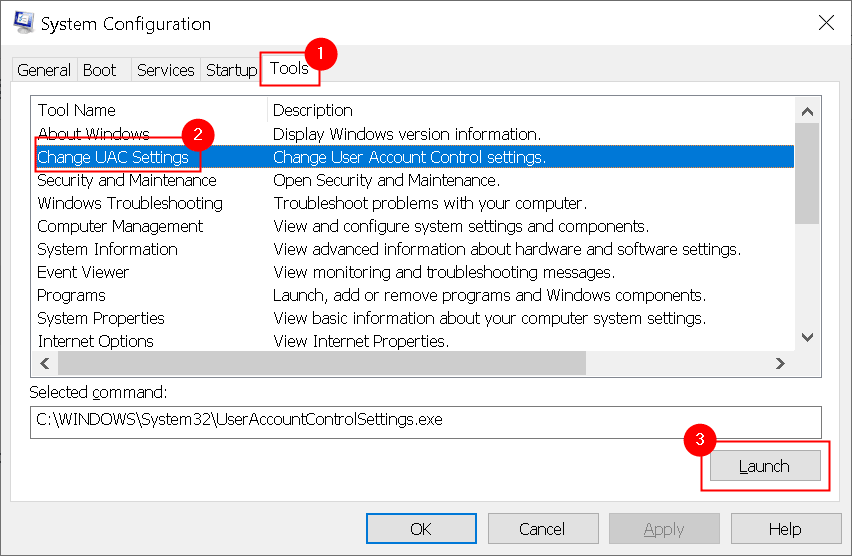
5. Sposta il cursore su Non notificare mai e clicca su ok.
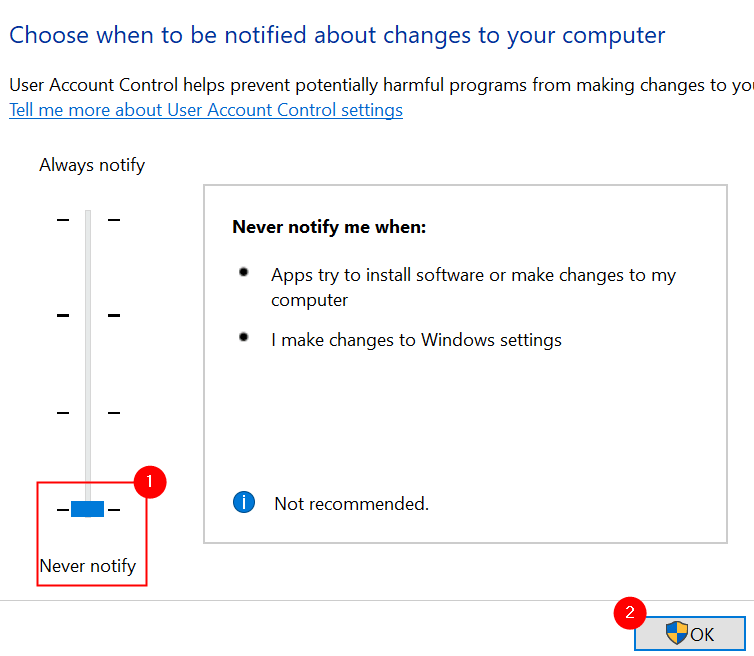
6. Ricomincia il sistema se richiesto. Verificare se l'esecuzione di nuovo del programma di installazione risolve l'errore #1625.
Metodo 2 – Modifica Criteri di gruppo locali
1. Tipo gpedit.msc nel Correre dialogo (tasto Windows + R) e premi il accedere chiave.

2. Nel Editor Criteri di gruppo locali, Selezionare Configurazione del computer poi Modelli amministrativi sotto di essa.
3. Fare doppio clic su Componenti di Windows e cerca Windows Installer dentro.
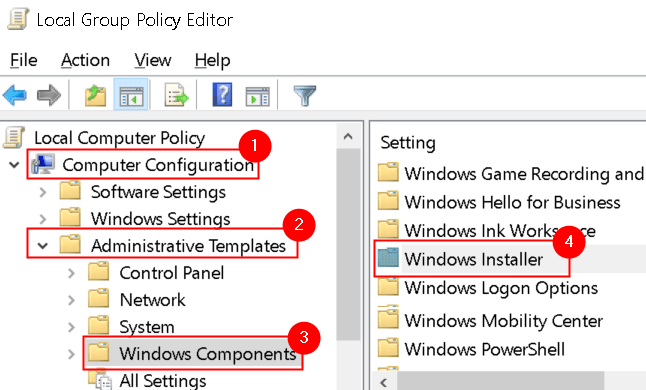
4. Vai a Disattiva il programma di installazione di Windows voce e fare doppio clic su di essa per modificarne lo stato corrente.
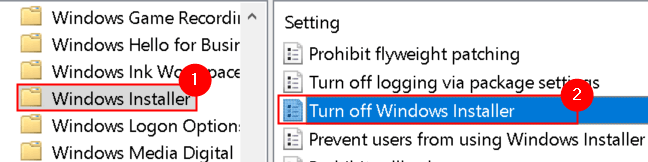
5. Selezionare Non configurato e clicca su ok. Se è abilitato, significa che l'installazione è limitata, con conseguente errore #1625.
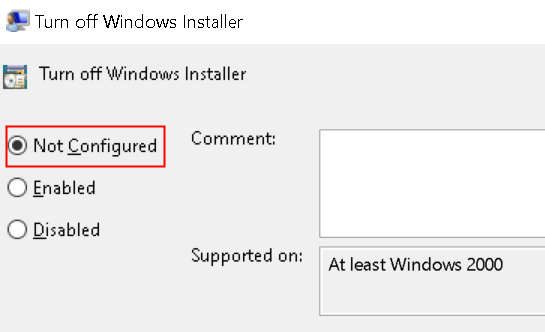
6. Fare doppio clic su Proibisci ai non amministratori di applicare aggiornamenti firmati dal fornitore voce nel programma di installazione di Windows.
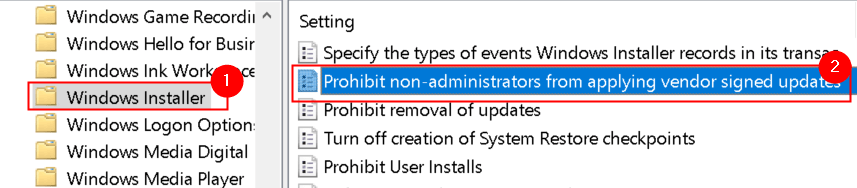
7. Seleziona il Disabilitato opzione e fare clic su Applicare poi ok.
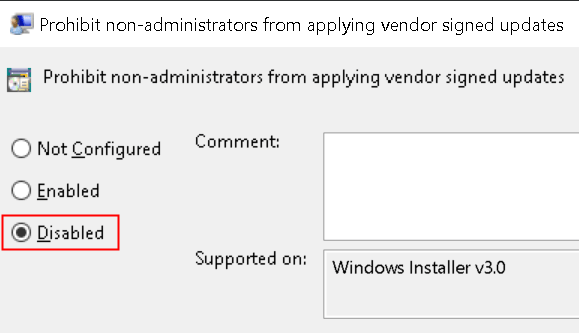
8. Ora prova a reinstallare l'applicazione che stava generando l'errore e controlla se l'errore è stato corretto.
Metodo 3 – Controlla le impostazioni dei criteri di sicurezza locali
1. Aprire Esegui (Windows + R) e digita secpol.msc per aprire il Editor dei criteri di sicurezza locali.
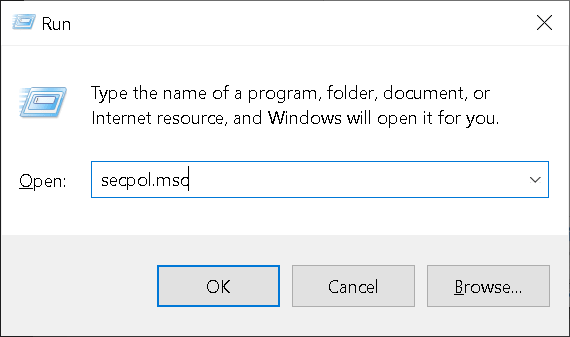
2. In alternativa, può essere aperto da Pannello di controllo -> Strumenti di amministrazione -> Criteri di sicurezza locali.
3. Nel riquadro di sinistra, seleziona Politiche di restrizione software sotto Impostazioni di sicurezza. Vedrai Nessuna politica di restrizione software definita dal lato giusto.
4. Fare clic con il tasto destro su Politiche di restrizione software e seleziona Nuove politiche di restrizione software.
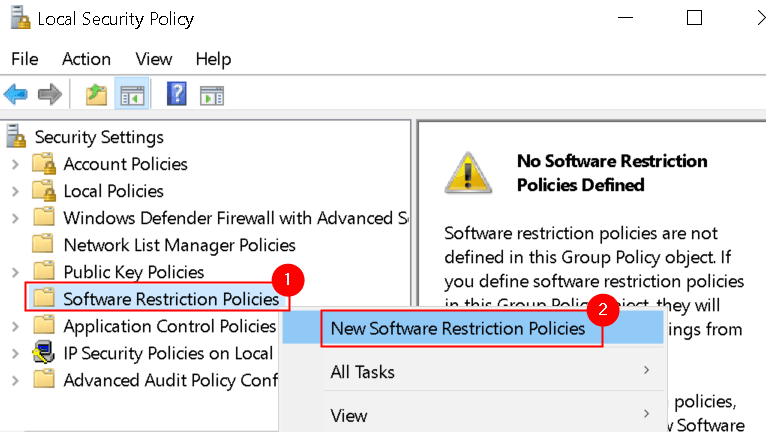
5. Aprire Proprietà di applicazione facendo doppio clic su Rinforzo voce nel riquadro di destra.
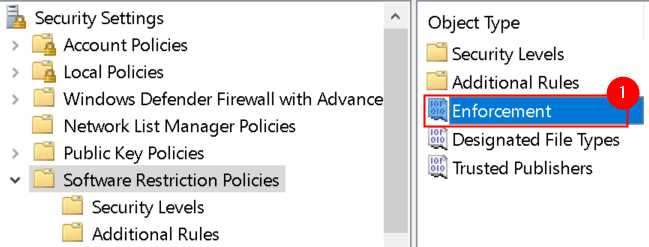
6. Sotto Applicare criteri di restrizione software ai seguenti utenti seleziona l'opzione Tutti gli utenti tranne gli amministratori locali.
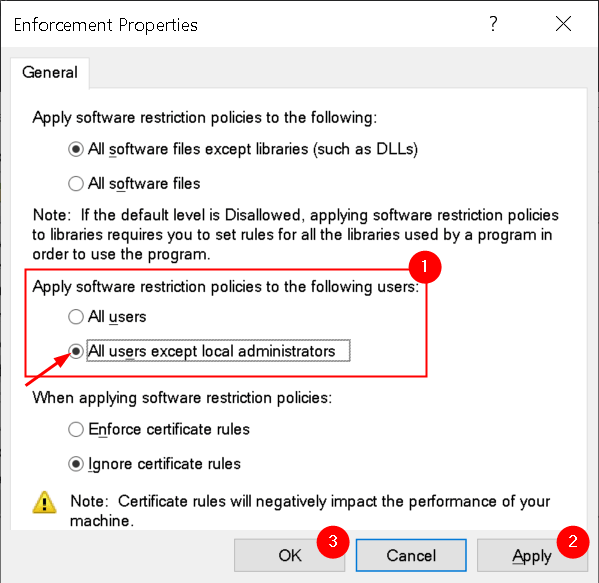
7. Clicca su Applicare per salvare le modifiche e poi ok. Prova ad avviare il programma di installazione e controlla se l'errore è stato eliminato.
Metodo 4 – Abilita il servizio Windows Installer
1. Aprire Servizi digitando servizi.msc nel Correre dialogo (Finestre + R).

2. Navigare verso Windows Installer Servizio nelle finestre Servizi.
3. Fare clic destro su di esso e selezionare Cominciare per avviare il servizio.
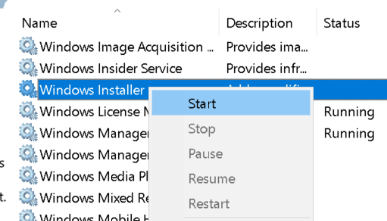
4. Chiudi Servizi ed esegui il programma di installazione che genera l'errore #1625 e controlla se è stato risolto ora.
Metodo 5 – Cambia registro di Windows
1. Tipo regedit nel Correre dialogo (Finestre + R) per aprire il Editor del Registro di sistema.

2. Clicca su sì se richiesto da UAC.
3. Passa alla posizione seguente o copia e incolla questa posizione nella barra di navigazione dell'editor.
HKLM\Software\Policies\Microsoft\Windows\Installer
4. Se non riesci a trovare il Disabilita MSI voce a destra, creane una nuova.
5. Fare clic con il tasto destro del mouse sullo spazio vuoto nel riquadro di destra e selezionare Nuovo -> Valore DWORD (32 bit).
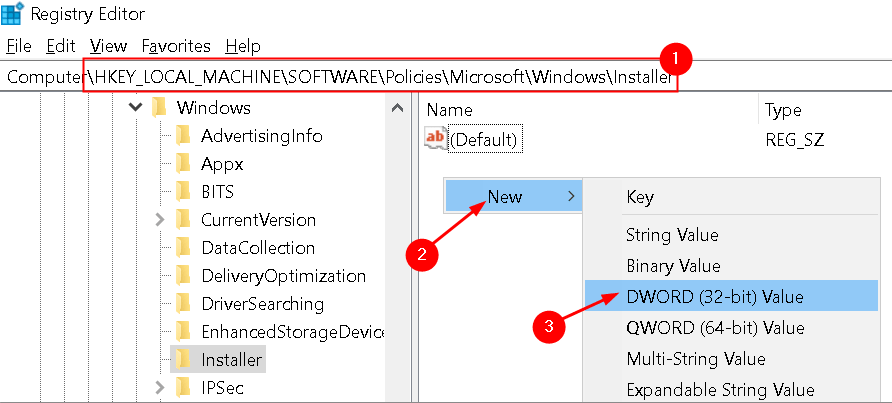
6. Nome la new entry come Disabilita MSI.
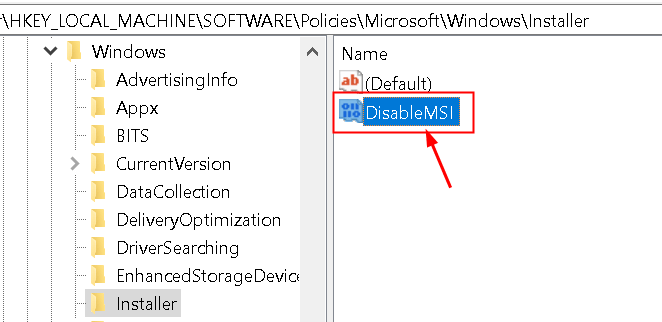
7. Fare doppio clic su questa voce e impostare il suo valore su oh nel Dati di valore campo.
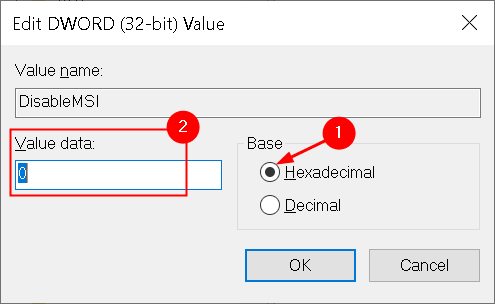
8. Clicca su ok.
9. Passare a questa posizione nel Registro di sistema: HKEY_CLASSES_ROOT\Installatore\Prodotti\
10. Cerca il tuo prodotto in esso e Elimina eventuali voci ivi presenti.
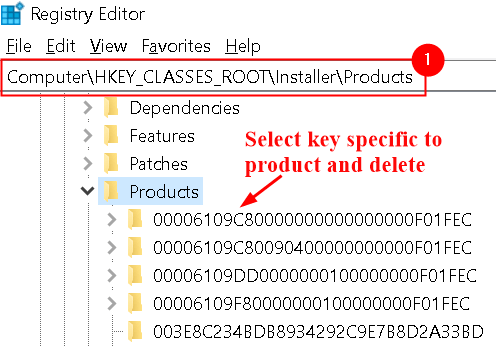
11. Chiudi l'editor e verifica se questo metodo ti ha aiutato a cancellare l'errore di installazione.
Grazie per aver letto.
Ora devi essere in grado di eseguire il programma di installazione senza errori. Commenta e facci sapere quale correzione ha funzionato per te.